Start de LxssManager-service opnieuw of schakel hardwarevirtualisatie in
- Met de WSL-service kunt u Linux laden en rechtstreeks op uw Windows-pc uitvoeren.
- Als het niet werkt, zul je verschillende problemen tegenkomen, zoals de WSL2 werkt niet meer.
- U kunt proberen de nieuwste Windows-update die u op uw pc hebt geïnstalleerd, te verwijderen.
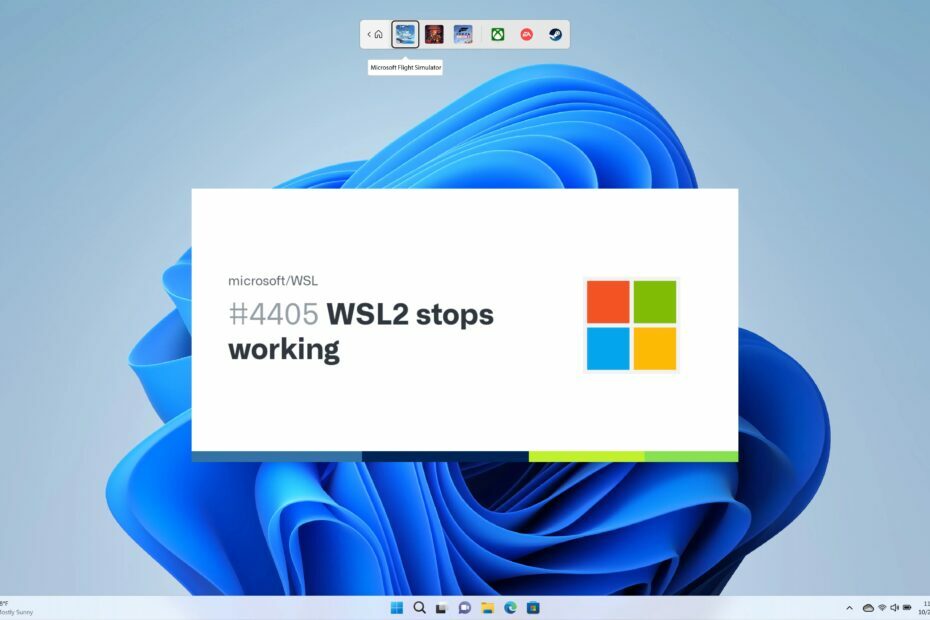
XINSTALLEREN DOOR OP HET DOWNLOADBESTAND TE KLIKKEN
- Download Fortect en installeer het op uw pc.
- Start het scanproces van de tool om te zoeken naar corrupte bestanden die de oorzaak van uw probleem zijn.
- Klik met de rechtermuisknop op Start reparatie zodat de tool het bevestigingsalgoritme kon starten.
- Fortect is gedownload door 0 lezers deze maand.
Wanneer u een virtuele Linux-machine op uw Windows-pc uitvoert, kunt u problemen tegenkomen, zoals de WSL2 die niet meer werkt, waar andere gebruikers last van hebben.
In deze gids bespreken we wat WSL is en wat het in de praktijk doet. Bovendien zullen we u enkele oplossingen geven die u zullen helpen het probleem aan uw kant op te lossen. Laten we er meteen op ingaan.
Wat is WSL of Windows Subsystem voor Linux?
WSL of de Windows-subsysteem voor Linux laat gebruikers Linux OS rechtstreeks op hun Windows-pc uitvoeren. Het beste deel van het gebruik van WSL is dat je hiermee volledige Linux binnen Windows kunt uitvoeren, zodat je naadloos dezelfde bestanden en apps kunt gebruiken.
WSL2 maakt gebruik van de Hyper-V virtuele machinetechnologie. Dit verbetert de prestaties van het gebruik van Linux op Windows OS, aangezien de compatibiliteit is verbeterd en de toegangssnelheid tot bestanden tot 20x sneller is dan bij WSL1.
Microsoft introduceerde WSL2 in 2020, zo is het compatibel met de nieuwste versie van Windows, d.w.z. het Windows 11-besturingssysteem. Als u echter Windows 10 gebruikt, moet u dit handmatig configureren voor betere prestaties.
Hoewel u bijna vergelijkbare prestaties krijgt op Windows 10, presteert WSL2 volgens gebruikersrapporten goed en is het stabiel op Windows 11.
Wat kan ik doen als WSL2 niet meer werkt?
1. Stel het opstarten van de LxssManager-service in op Automatisch
- druk op Winnen + R toetsen om de Loop dialoog.
- Type regedit en druk op Binnenkomen.
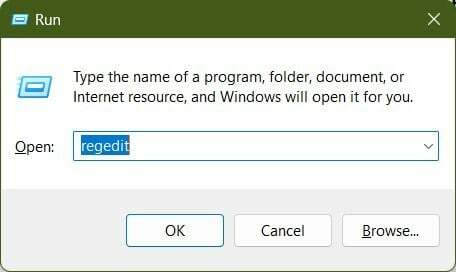
- Navigeer naar het onderstaande pad.
HKEY_LOCAL_MACHINE\SYSTEM\CurrentControlSet\Services\LxssManager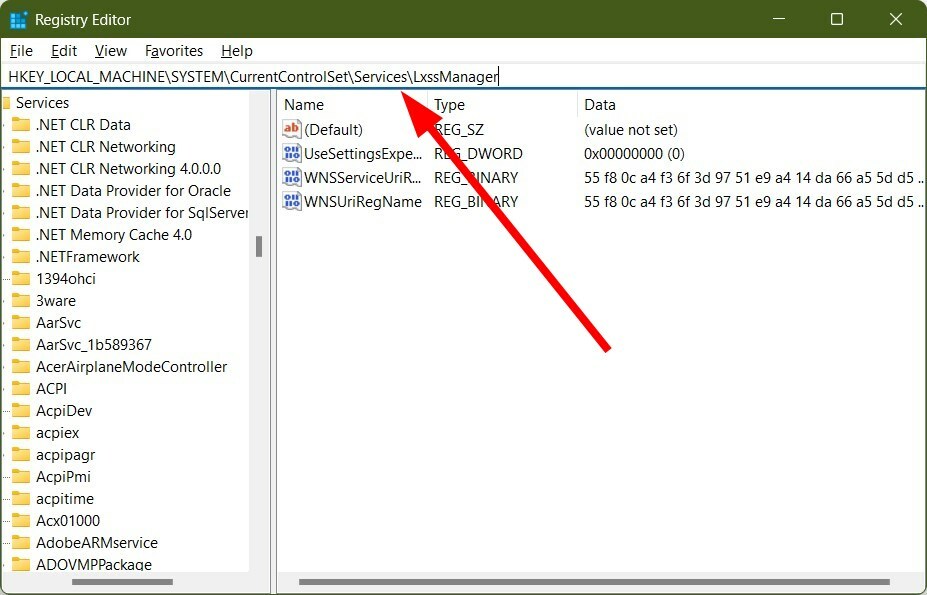
- Dubbelklik op de Begin sleutel.
- Onder de Waarde data veld soort 2.
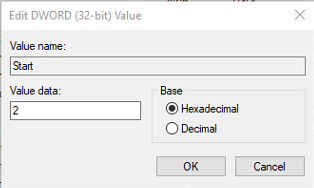
- druk op OK.
- Herstarten uw pc.
Door de bovenstaande stappen te volgen, wordt LxssManager automatisch gestart. We raden u aan de registerinstellingen alleen aan te passen als u weet wat u doet, omdat onjuiste aanpassingen kunnen leiden tot systeemstoringen en het uitschakelen van belangrijke services.
2. Start de LxssManager-service opnieuw
- Open de Begin menu door op te drukken Winnen sleutel.
- Type Diensten en open het.
- bevind zich LxssManager en dubbelklik erop.
- Onder Service status, selecteer Stop als het draait.
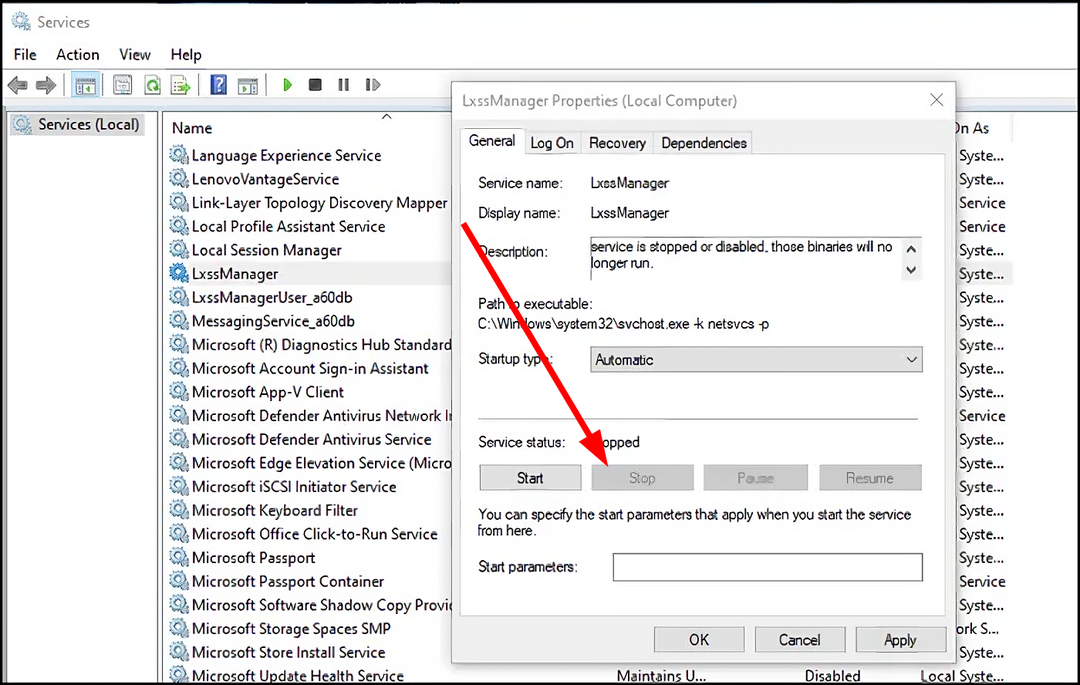
- Klik Toepassen.
- Selecteer Begin onder Service status om de dienst uit te voeren.
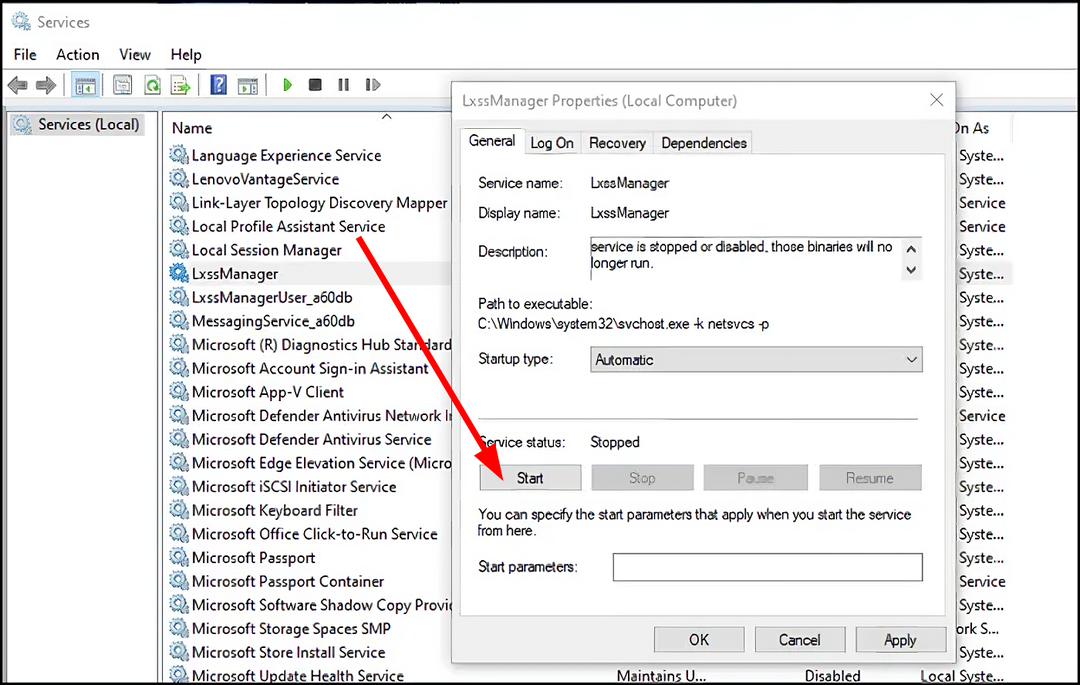
- Klik OK En Toepassen.
- Van de Opstarttype vervolgkeuzelijst, selecteer Automatisch.
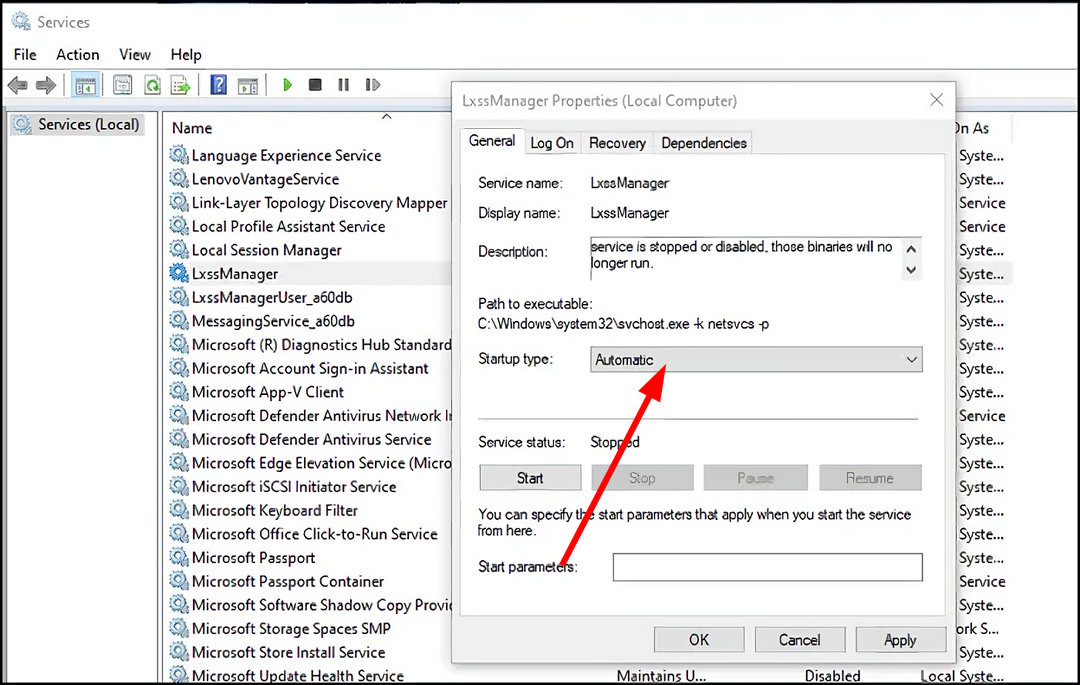
Expert-tip:
GESPONSORD
Sommige pc-problemen zijn moeilijk aan te pakken, vooral als het gaat om ontbrekende of beschadigde systeembestanden en opslagplaatsen van uw Windows.
Zorg ervoor dat u een speciale tool gebruikt, zoals Fortect, die uw kapotte bestanden scant en vervangt door hun nieuwe versies uit de repository.
Vaak kan de LxxManager-service een probleem tegenkomen dat kan leiden tot een storing. In een dergelijk geval raden we u aan de service opnieuw te starten door de bovenstaande stappen te volgen en te controleren of hiermee het WSL2-probleem is opgelost.
- RFCOMM-protocol TDI: wat is het?
- Runtimefout 32809: hoe dit snel te verhelpen
- Mscomm32.ocx ontbreekt: hoe dit te repareren of opnieuw te downloaden
- Msdt.exe: wat is het en hoe de fouten te herstellen
- Wat is Fontdrvhost.exe en hoe het hoge schijfgebruik te stoppen
3. Windows-update verwijderen
- druk op Winnen + I toetsen om de Instellingen menu.
- Selecteer Windows Update uit het linkerdeelvenster.
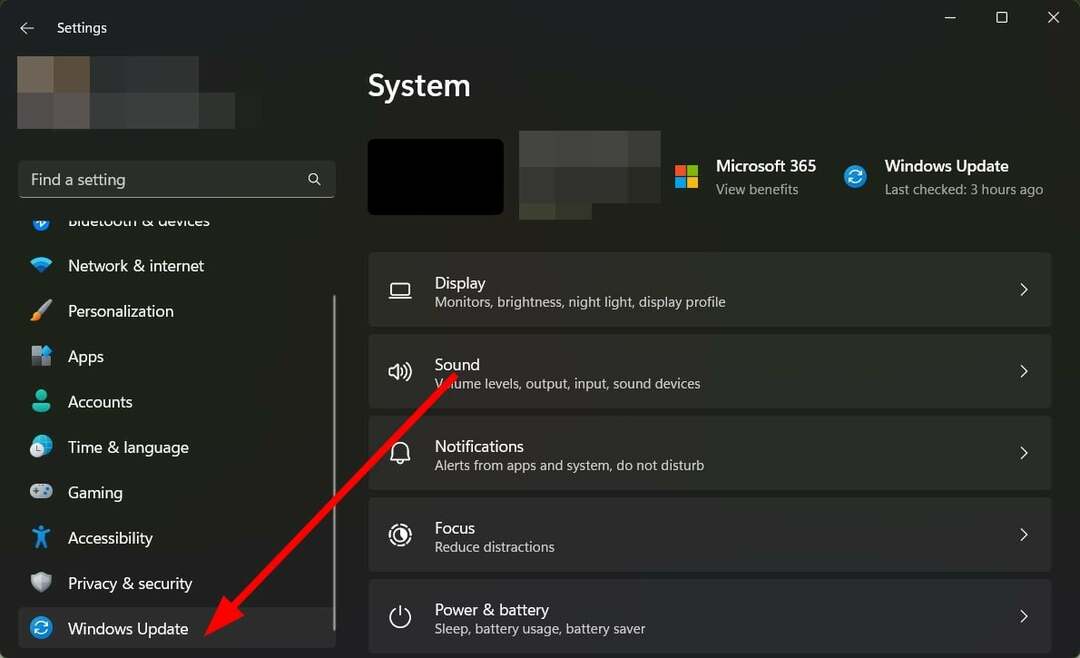
- Klik op Geschiedenis bijwerken.
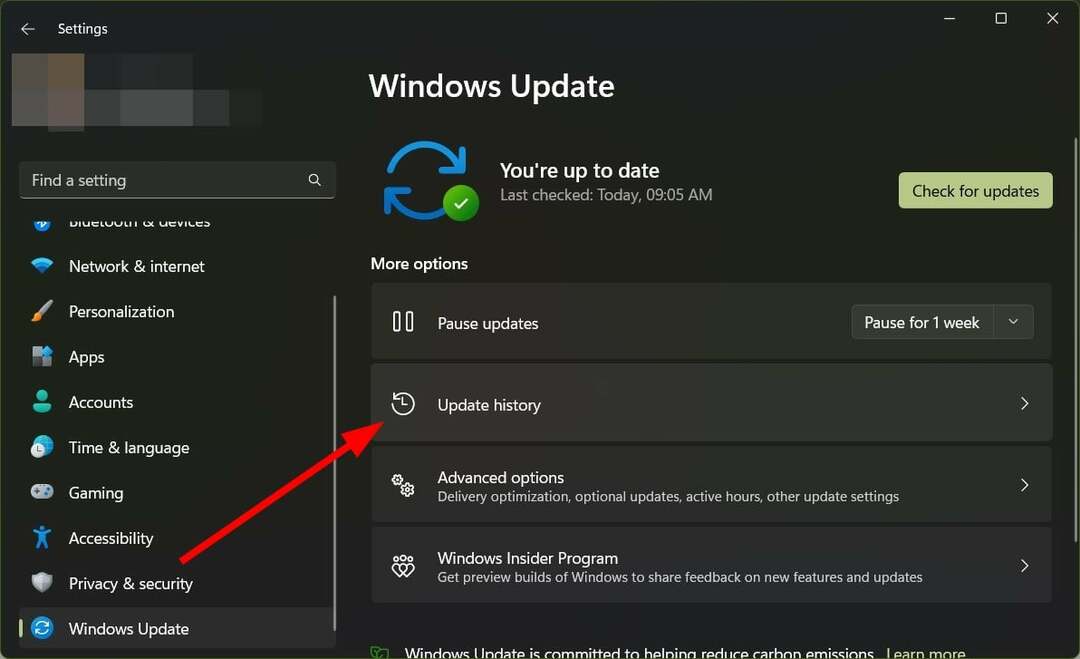
- Scroll naar beneden en klik op Updates verwijderen onder de Verwante instellingen sectie.
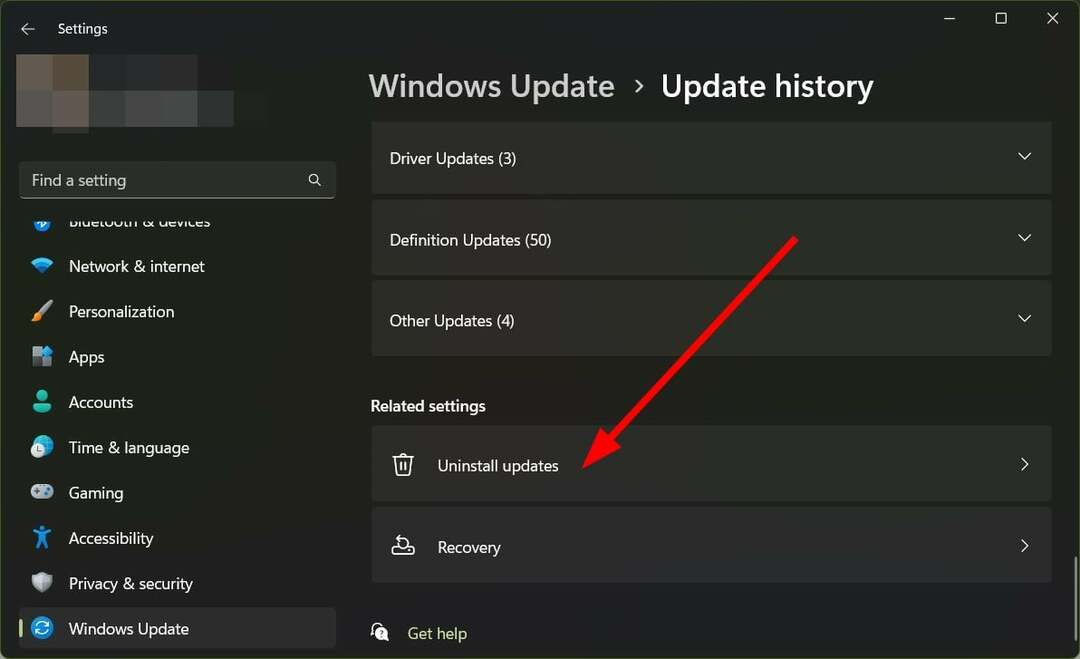
- Druk op de Verwijderen naast de update die u wilt verwijderen.
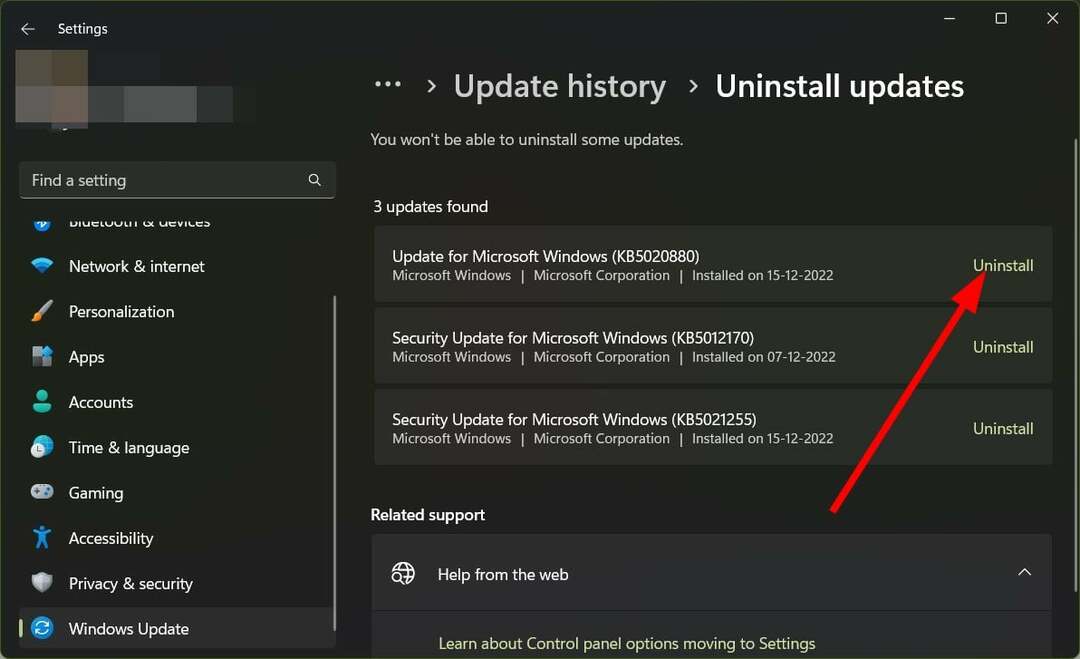
We hebben de stappen getoond om updates voor Windows 11 OS te verwijderen, maar de stappen zijn ook vergelijkbaar voor Windows 10.
De kans is groot dat de versie van de Windows-update die u gebruikt enkele bugs bevat die ervoor zorgen dat het WSL2-probleem niet meer werkt. U kunt de update verwijderen en controleren of dit het probleem oplost of niet.
4. Schakel hardwarevirtualisatie in
- druk op Winnen + I knoppen om te openen Instellingen.
- Selecteer Herstel vanaf de rechterkant.
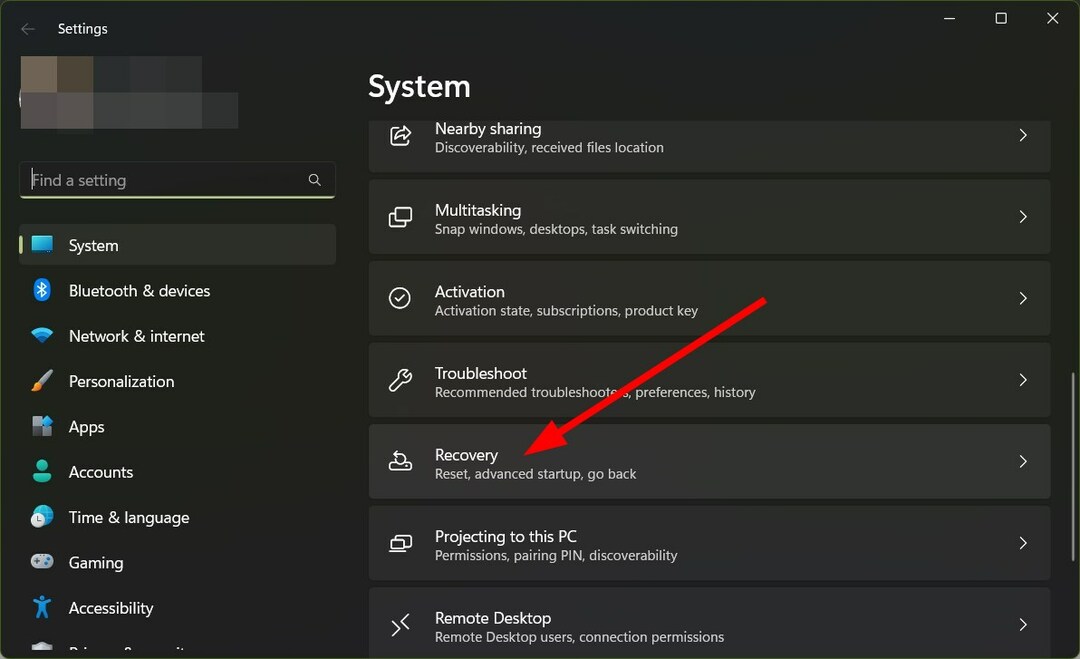
- Onder Geavanceerde opstart en raak de Nu opnieuw opstarten knop.
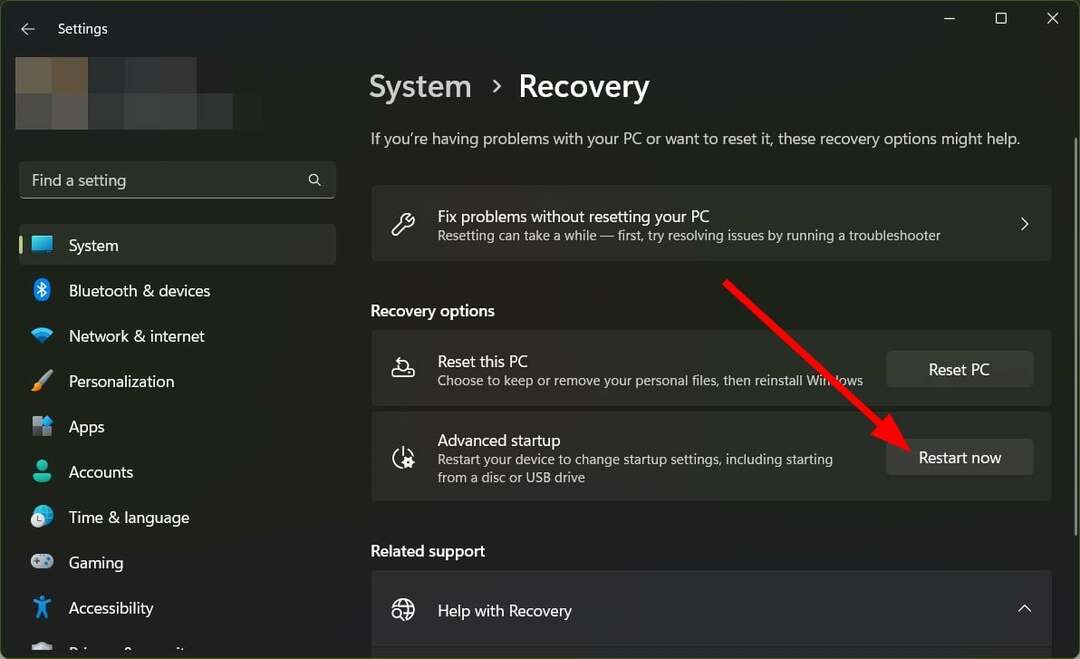
- Selecteer Problemen oplossen.
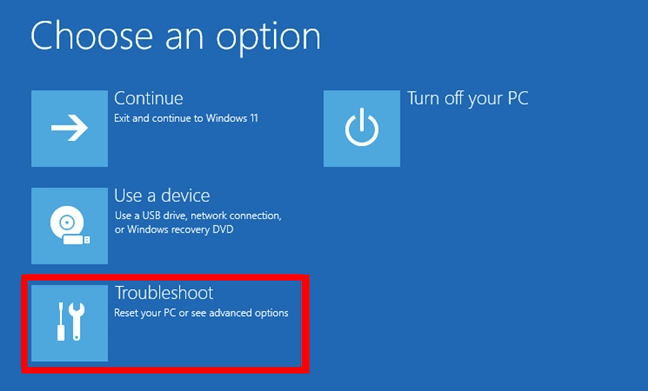
- Kiezen Geavanceerde mogelijkheden.

- Selecteer UEFI-instellingen.
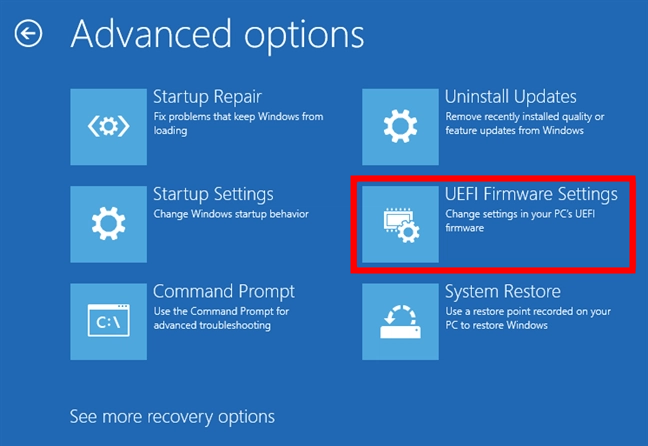
- Kiezen Herstarten.
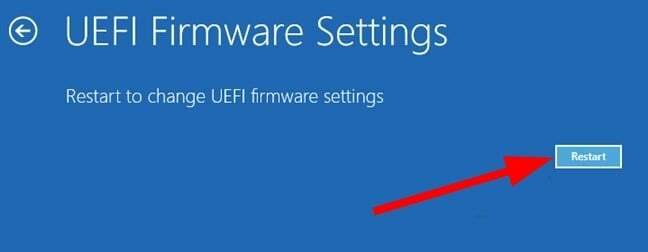
Volg nu de onderstaande stappen, afhankelijk van het merk laptop dat je hebt.
Voor Acer-laptops
- Wanneer het systeem op het punt staat op te starten, drukt u op F2 om in te voeren BIOS menu.
- Selecteer Geavanceerde pagina.
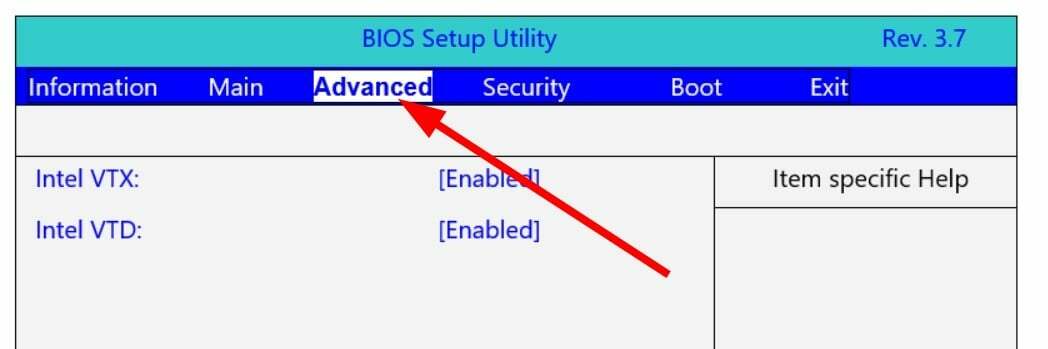
- Schakel de Intel VTX En Intel VTD instellingen voor op Intel gebaseerde processors.
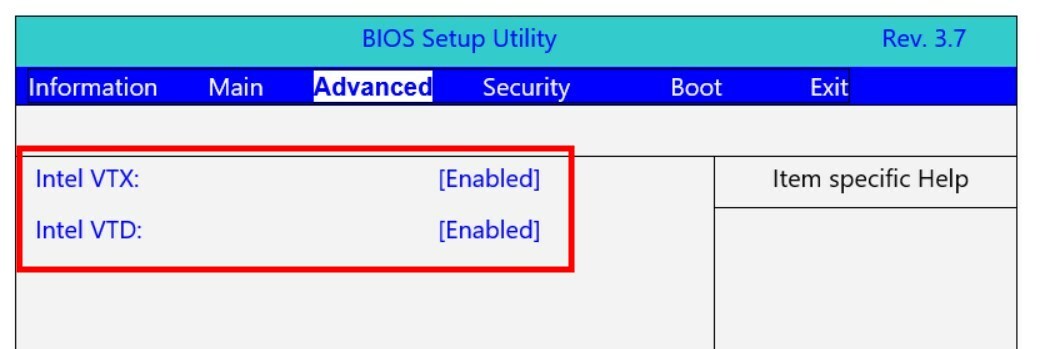
- Inschakelen AMD-SVM En AMD-IOMMU voor op AMD gebaseerde processors.
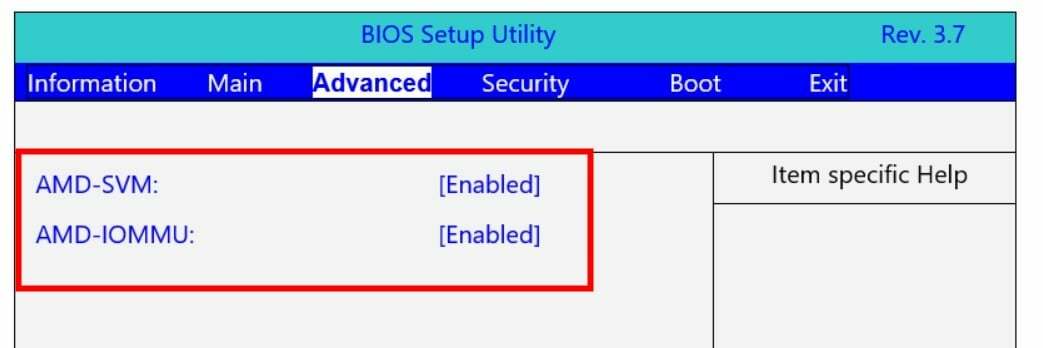
- druk op F10 naar redden de instellingen.
Voor Dell-laptops
- Wanneer het systeem op het punt staat op te starten, drukt u op F2 om in te voeren BIOS menu.
- Selecteer Geavanceerd.
- Kiezen Virtualisatie.
- Set Virtualisatie naar Ingeschakeld.
- Set Virtualisatie voor Direct-IO (of VT-d) naar Ingeschakeld.
- Redden En Uitgang.
We hebben de stappen getoond om hardwarevirtualisatie in te schakelen voor Acer- en Dell-laptops. Maar je kunt dit bekijken officiële Microsoft-ondersteuningspagina om te weten hoe u de instellingen voor andere merken kunt inschakelen.
Dat is het van ons in deze gids. Lezers kunnen ook onze gids raadplegen om te weten hoe ze dat kunnen repareer de Windows 10/11-bootloader van Linux.
Lezers die willen weten hoe ze een opstartbaar bestand kunnen maken USB-media voor Linux OS kan verwijzen naar onze speciale gids.
Laat ons in de reacties hieronder weten welke van de bovenstaande oplossingen het probleem aan uw kant heeft helpen oplossen.
Nog steeds problemen?
GESPONSORD
Als de bovenstaande suggesties uw probleem niet hebben opgelost, kan uw computer ernstigere Windows-problemen ondervinden. We raden aan om een alles-in-één oplossing te kiezen zoals Fortect om problemen efficiënt op te lossen. Klik na de installatie gewoon op de Bekijken&Herstellen knop en druk vervolgens op Start reparatie.


